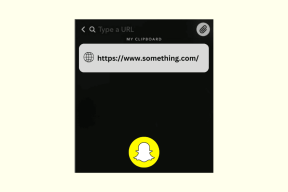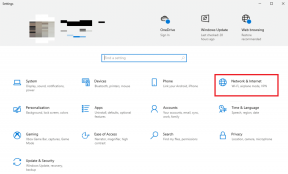Πώς να χρησιμοποιήσετε το Gmail από τη διεπαφή ηλεκτρονικού ταχυδρομείου του Outlook.com
Miscellanea / / February 11, 2022
Outlook.com είναι ο νέος προορισμός στην πόλη. Ακόμα κι αν είστε παντρεμένοι με το Gmail, θα πρέπει να σας ενδιαφέρει να ρίξετε τουλάχιστον μια μικρή ματιά στη νέα και δωρεάν υπηρεσία ηλεκτρονικού ταχυδρομείου που δεν είναι απλώς ένα νέο Hotmail. Πρόκειται για ένα νέο πρόγραμμα-πελάτη ηλεκτρονικού ταχυδρομείου που βασίζεται στο web. Η νέα διεπαφή είναι το πρώτο πράγμα που θα παρατηρήσετε όταν εγγραφείτε και συνδεθείτε. έχουμε ήδη κάνει μια επισκόπηση της υπηρεσίας, μίλησε για εισαγωγή επαφών και αλλαγή του @hotmail σε @outlook.com.
Οι χρήστες του Gmail ανάμεσά σας που πιστεύουν ότι το ηλεκτρονικό ταχυδρομείο του Outlook.com αξίζει μια δίκαιη εκτέλεση, τότε αντί να ξεκινήσετε με ένα άδειο φάκελο εισερχομένων, μπορείτε να εισαγάγετε τα νήματα του Gmail στο Outlook.com

Σύνδεση Gmail και Outlook.com
Για να κάνουμε αυτούς τους δύο αψιδωτούς αντιπάλους να παίξουν όμορφα, πρέπει να ανοίξουμε την κουκούλα και να μπούμε πρώτα στις ρυθμίσεις του Gmail για να τροποποιήσουμε τις ρυθμίσεις POP3.
Βήμα 1.
Μεταβείτε στις Ρυθμίσεις Gmail. Επίλεξε το Προώθηση λογαριασμού αυτί. Ενεργοποίηση POP όπως φαίνεται στην παρακάτω οθόνη.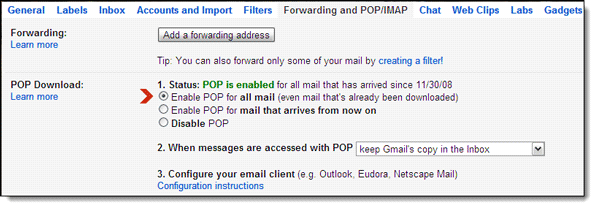
Βήμα 2. Στην περιοχή Λήψη POP, επιλέξτε μία από τις ακόλουθες επιλογές (όπως φαίνεται παραπάνω):
- Ενεργοποιήστε το POP για όλα τα μηνύματα (ακόμη και τα μηνύματα που έχουν ήδη ληφθεί). Εάν κάνετε αυτήν την επιλογή, όλα τα παλιά και τα νέα email θα ληφθούν στον λογαριασμό σας που βασίζεται στο cloud.
- Ενεργοποιήστε το POP για αλληλογραφία που φθάνει από εδώ και στο εξής. Εάν κάνετε αυτήν την επιλογή, θα γίνει λήψη μόνο νέων μηνυμάτων ηλεκτρονικού ταχυδρομείου στον λογαριασμό σας που βασίζεται στο cloud (σε αυτήν την περίπτωση το outlook.com).
- Μπορείτε επίσης να επιλέξετε να κρατήστε ένα αντίγραφο του email σας στον λογαριασμό σας στο Gmail. Αποθηκεύστε τις ρυθμίσεις και βγείτε από το Gmail.
Βήμα 3. Ανοίξτε το Outlook.com. Κάντε κλικ στο εικονίδιο με το γρανάζι επάνω δεξιά για να ανοίξετε Περισσότερες ρυθμίσεις ταχυδρομείου.
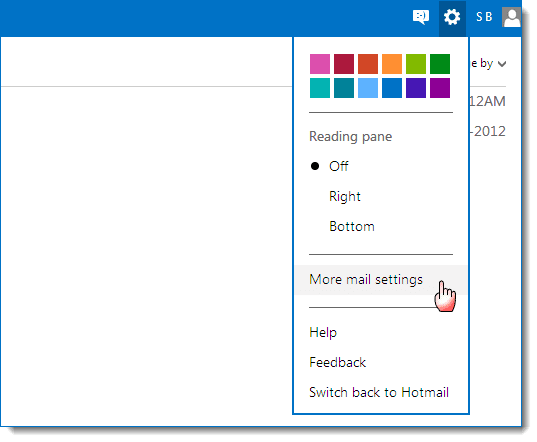
Βήμα 4. Κάντε κλικ στο Αποστολή/λήψη email από άλλους λογαριασμούς και μετά επιλέξτε Προσθέστε έναν λογαριασμό email.

Βήμα 5. Εισαγάγετε τη διεύθυνση Gmail και τον κωδικό πρόσβασης του λογαριασμού Google για να συνδέσετε το Outlook.com και το Gmail. Ομοίως, μπορείτε προσθέστε έως και πέντε Gmailλογαριασμούς.
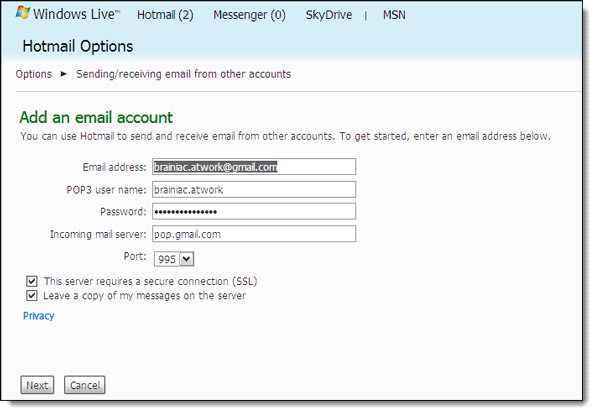
Σημείωση: Εάν έχετε λογαριασμό Google Apps, τότε πρέπει να κάνετε κλικ στο Προχωρημένος και εισάγετε την πλήρη διεύθυνση email σας ([email προστατευμένο]) στα πεδία – Διεύθυνση Email και όνομα χρήστη POP3. Διακομιστής εισερχόμενης αλληλογραφίας ως pop.gmail.com και η προεπιλεγμένη θύρα είναι 995.
Ελέγξτε το Συνήθεις ερωτήσεις για το Microsoft Outlook για πιθανές ερωτήσεις.
Δοκιμάστε το Outlook.com και πείτε μας εάν θα αλλάζετε σύντομα. Στις πρώτες εντυπώσεις, ποιο προτιμάτε – Gmail ή Outlook.com;
Τελευταία ενημέρωση στις 03 Φεβρουαρίου 2022
Το παραπάνω άρθρο μπορεί να περιέχει συνδέσμους συνεργατών που βοηθούν στην υποστήριξη της Guiding Tech. Ωστόσο, δεν επηρεάζει τη συντακτική μας ακεραιότητα. Το περιεχόμενο παραμένει αμερόληπτο και αυθεντικό.